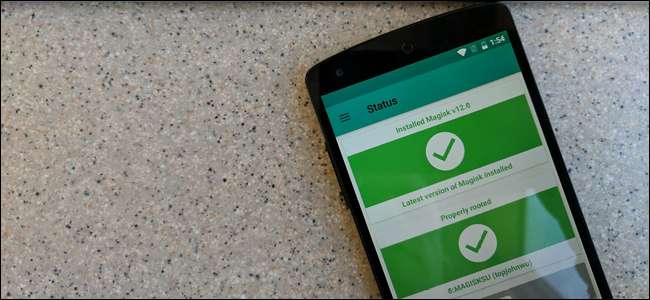
Android-felhasználók már gyökerezik a telefonjukon az operációs rendszer kezdete óta, de az utóbbi években sokkal bonyolultabbá vált. A közelmúltban megjelent egy új módszer a gyökérkezelés kezelésére, amelynek neve Magisk.
Mi az a Magisk?
Hagyományosan egy androidos telefon gyökerezése ilyesmi: oldja fel a rendszerbetöltőt (vagy találj ki egy kihasználást), flash egy egyéni helyreállítás , telepítse a SuperSU-t . Évekig ez nagyon jól működött.
ÖSSZEFÜGGŐ: Mi az a "rendszer nélküli gyökér" az Android rendszeren, és miért jobb?
De a Marshmallow-val kezdve a Google lényegében blokkolta a korábbi verziók legnépszerűbb gyökérmódszereit - bedobta a „su” démont a / system partícióba, és indításkor futtatta a szükséges engedélyekkel. Ez egy újfajta root hozzáférést eredményezett, úgynevezett „rendszer nélküli” gyökér , azért nevezték el, mert semmilyen módon nem módosítja a / system partíciót.
A fokozott biztonság részeként például a Google SafetyNet olyan szolgáltatásokat hoztak létre, mint az Android Pay, így a felhasználóknak választaniuk kell a root hozzáférés és az értékes szolgáltatások között. Bummer.
ÖSSZEFÜGGŐ: Felejtsd el a villogó ROM-okat: Használd az Xposed Framework-et az Android csípéséhez
De itt jön be a Magisk. Ez alapvetően a root hozzáférés és az Android kezelésének fejlődése. Érintetlenül hagyja a SafetyNet-et, így a felhasználók továbbra is hozzáférhetnek az Android Pay-hez és a Netflix-hez, de mégis lehetővé teszik hatékony gyökéreszközök, mint az Xposed hogy folytassam a munkát. Ez valóban mindkét világ legjobbja.
Teljesen nyílt forráskódú, folyamatos fejlesztés alatt áll, és minden nap egyre jobb. Itt az ideje, hogy átváltson erre az új gyökérmegoldásra, ha aggasztotta, hogy elveszíti például az Android Pay alkalmazást.
A Magisk használatának kezdete
Először is szükséged lesz a Magisk fájlra. Elolvashatja a Magisk összes előnyét, és megragadhatja a letöltést átmegy erre a szálra az XDA-n . Folytasd, és fogd meg a Magisk Manager-t, amíg rajta vagy - később szükséged lesz rá. Másolja mindkettőt a telefon belső tárhelyére vagy SD-kártyájára.
Megjegyzés: Ha korábban más gyökérmódszert használt, akkor a Magisk használata előtt teljesen ki kell gyökereznie az eszközt. Javasoljuk a unSU Script hogy ezt tegye.
Szüksége is lesz egyedi helyreállítás, mint a TWRP hogy a telefonon felvillanjon Magisk. Ezt a folyamatot egy teljesen állományú, indítótöltővel ellátott Nexus 5-en végzem, így a futásteljesítmény változhat.
A folyamat elindításához indítsa el az egyéni helyreállítást. Ennek elvégzése minden telefonon kicsit más - például előfordulhat, hogy egyszerre kell lenyomnia a Bekapcsolás és a Hangerő csökkentése gombokat, majd a hangerő-szabályozó gombokkal indítani a „Helyreállítási módot”. A Google útmutatásai az Ön konkrét modelljéhez annak megtekintéséhez.
Az egyéni helyreállításból villogjon a korábban a telefonra átvitt Magisk ZIP-en. A TWRP-ben ez azt jelenti, hogy érintse meg az „Install” gombot, majd keresse meg a Magisk fájlt. Érintse meg a „Kép telepítése” elemet.
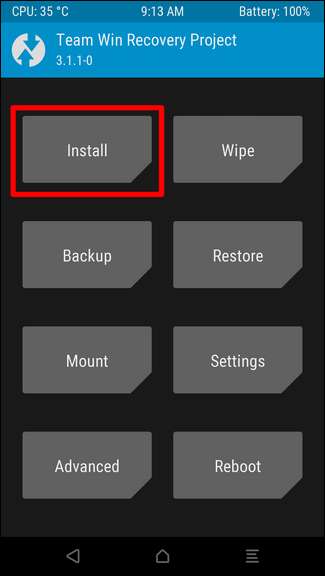
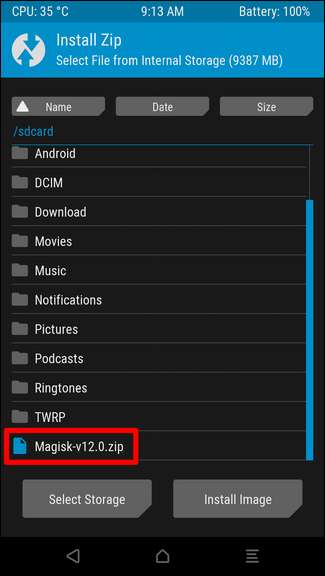
Itt erősítse meg az összes részletet, majd csúsztassa ujját a vaku megerősítéséhez.
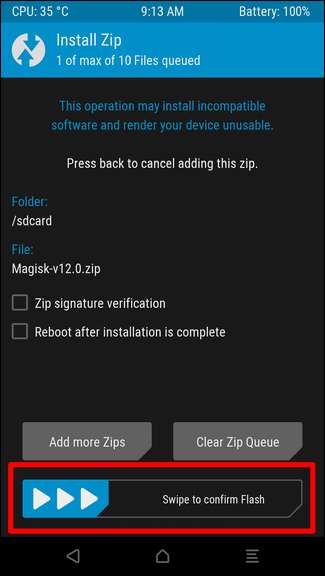
A fájl villogása néhány másodpercet vesz igénybe. Miután elkészült, érintse meg a „Rendszer újraindítása” gombot. Kész.
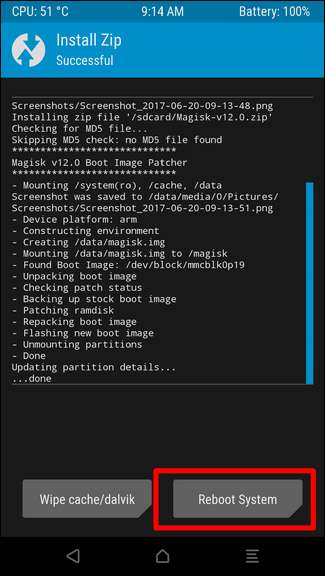
Miután a telefon újraindult, telepítenie kell a Magisk Manager alkalmazást, amelyet le kellett töltenie a fenti XDA szálról. Az alkalmazás telepítése előtt engedélyeznie kell az Ismeretlen forrásokat - ugorjon a Beállítások> Biztonság> Ismeretlen források lehetőségre, kattintson a kapcsolóra és fogadja el a figyelmeztetést.
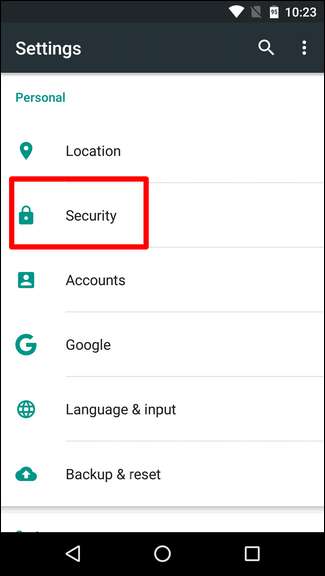
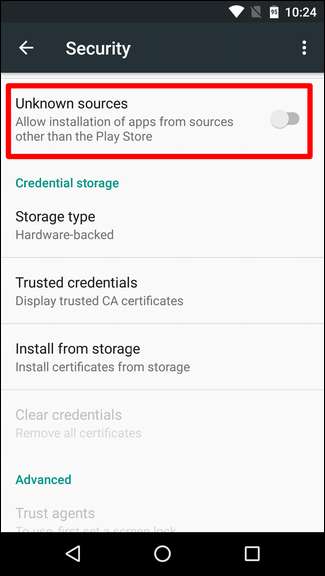
Ezt követően telepítheti a Magisk Manager alkalmazást a letöltések mappából, ha azt közvetlenül a telefonjára töltötte le, vagy egy fájlkezelővel, ha a számítógépéről másolta át.
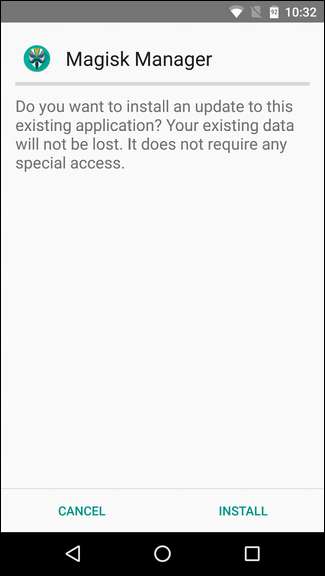
Miután telepítette, rúgja fel azt a rossz fiút. Az állapotoldalon kell elindulnia, ahol láthatja, hogy az aktuális verziót futtatja, és megfelelően gyökerezik. Itt is elvégezhet egy SafetyNet-ellenőrzést, ha szeretné, erre ösztönzem.
MEGJEGYZÉS: Az Ön készüléke nem fogja átadni a SafetyNet-ellenőrzést, ha a rendszerindító betöltője fel van oldva, hacsak nem használja a Magisk Hide alkalmazást, amelyről alább beszélünk.
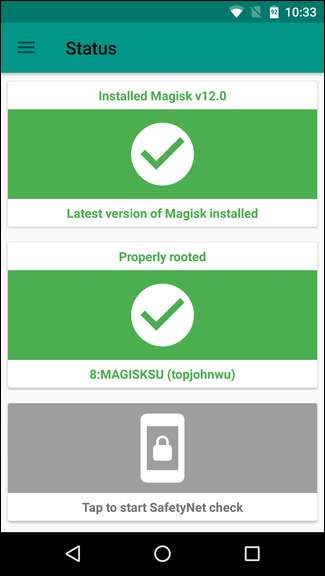
Ezzel készen áll a Magisk használatának megkezdésére.
A Magic használata
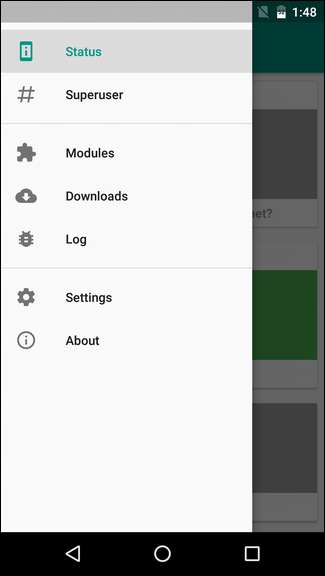
A Magisk egyfajta all-in-one megoldás a root kezeléshez, a root alkalmazás telepítéséhez és egyebekhez. Gondoljon rá, mint a SuperSU-val, az Xposed-szel keverve, tiszta és szoros csomagolásban. Annyira jó.
Az alkalmazás nagyon egyszerű és könnyen érthető, különösen, ha korábban gyökeres telefont használt. Itt található a menü rövid bontása, amelyhez az alkalmazás bal oldalán lévő ujjával be lehet lépni:
- Állapot: Ez megmutatja az aktuálisan telepített verziót, valamint a root és a SafetyNet állapotát.
- Telepítés: Magisk telepítéshez közvetlenül az alkalmazásból. Hasznos, ha már elvégezte a kezdeti beállítást, és naprakészen akarja tartani a Magiskot.
- SuperUser: Ez alapvetően a Magisk SuperSU szakasza.
- Modulok: Jelenleg telepített Magisk modulok.
- Letöltések: Hol töltheti le a Magisk modulokat.
- Napló: Gyökér kérelem napló.
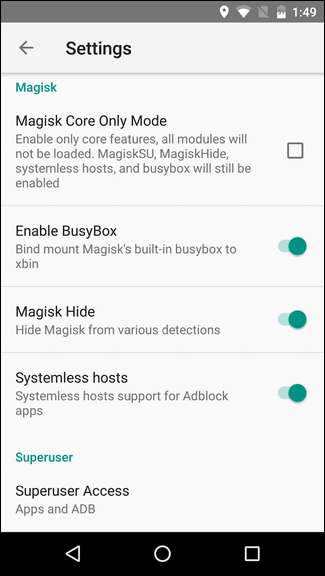
Ha belemerül a Beállítások menübe, talál néhány igazán ügyes, de fejlettebb lehetőséget. Ismét, itt van egy bontás mindannyian:
- Sötét téma: Megváltoztatja az alkalmazás témáját.
- Értesítés frissítése: Leküldéses értesítést kaphat, amikor a Magisk új verziója elérhető.
- Repo gyorsítótár törlése: Frissíti az alkalmazás adattárát.
- Csak Magisk Core mód: A Magisk a legegyszerűbb formájában, csak superuser, hide, systemless hosts és busybox segítségével. Engedélyezze ezt, ha eszköze nem felel meg a SafetyNet ellenőrzésen.
- Engedélyezze a Busybox alkalmazást : Busybox tartók.
- Mágikus elrejtés: Hide's Magisk azon ismert észlelések elől, amelyeket bizonyos alkalmazások a root állapot miatt blokkolnak a hozzáféréshez.
- Rendszertelen házigazdák: Adblock alkalmazásokhoz.
- SuperUser hozzáférés: Válassza ki, hogy milyen szolgáltatások igényelhetik a felhasználói hozzáférést. Alkalmazások, ADB, mindkettő, vagy teljesen letiltja a SuperUsert.
- Automatikus válasz: Automatikus felszólítás, jóváhagyás vagy elutasítás a felettes felhasználói kérelemről.
- Időt kér: Hány másodpercet vár Magisk, mielőtt automatikusan elutasítaná a kérést.
- SuperUser értesítés: Pirítós vagy semmi. Akkor jelenik meg, amikor egy alkalmazáshoz superuser engedélyek vannak megadva.
- Engedélyezte a speciális hibakeresési naplózást: Engedélyezte a részletes naplózást. Valószínűleg nem szükséges a legtöbb felhasználó számára.
- Engedélyezze a shell parancs hibakeresési naplózását: Lehetővé teszi a shell parancsok és azok kimenetének naplózását. Megint valószínűleg nem szükséges a legtöbb felhasználó számára.
Ezek többsége passzívan engedélyezett (vagyis a háttérben működik), a Magisk Hide kivételével. Miután engedélyezte, egy új lehetőség jelenik meg a menüben - Magisk Hide. Itt fogja megmondani a Magisknak, hogy mely alkalmazások közül rejtse el a jelenlétét (és állapotát). Az Android Pay alapértelmezés szerint ki van választva, de választhat olyanokat is, amelyek nem működnek egy gyökérzetű eszközön - például a Netflix és a Pokémon Go.
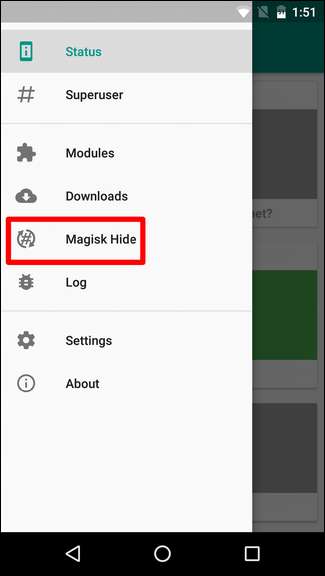
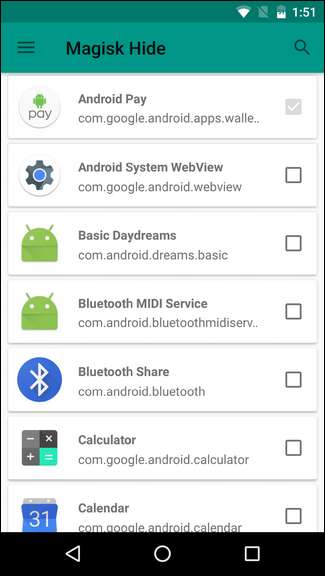
Ha eszköze nem felel meg a SafetyNet-ellenőrzésen (mint az enyém először nem), akkor az olyan alkalmazások, mint az Android Pay, mindaddig nem működnek, amíg ezt nem javítják - a Magisk Hide állapotától függetlenül. Ha júniusi biztonsági javításokkal ellátott eszközt használ, akkor engedélyeznie kell a Csak a Magisk Core módot a Beállításokban (majd újra kell indítania), mielőtt az átjutna a SafetyNet-en. Ez letiltja az összes Magisk modult, de az összes root funkció és a BusyBox továbbra is működni fog. Ha ez nem oldja meg a problémát, ellenőrizze ezt a szálat a hibaelhárításhoz .
Összességében a Magisk a válasz a Marshmallow óta a felhasználók által felvetett számos alapvető kérdésre. Ez a megoldás a legtöbb (ha nem az összes) problémára, amelyet a felhasználók a modern készülékekkel és szolgáltatásokkal gyökereznek. Helyes beállítás esetén a Magisknak tökéletes egyensúlyt kell biztosítania az Android használatával az összes szeretett szolgáltatással anélkül, hogy feláldozná a megszokott gyökéreszközöket.







